Hướng dẫn bỏ mật khẩu đăng nhập trên Windows 8/8.1/10
Để tránh những kẻ "tò mò" truy cập vào máy tính, đồng thời bảo mật dữ liệu quan trọng bạn thường đặt mật khẩu bảo vệ. Nhưng với những chiếc máy tính gia đình hay chỉ dùng để giải trí thì việc đặt mật khẩu lại gây lãng phí thời gian.
Thật phiền phức khi mỗi lần khởi động lại phải đăng nhập mật khẩu. Vậy phải làm sao để gỡ bỏ mật khẩu đây? Mời bạn tham khảo bài hướng dẫn bỏ mật khẩu đăng nhập trên Windows 8, 8.1 hay Windows 10 để giúp bạn đăng nhập nhanh vào hệ thống mà không cần mất công nhập mật khẩu:
>>> Tải Windows 8 tại đây.
>>> Tải Windows 8.1 tại đây.
>>> Tải Windows 10 tại đây.
Bước 1: Mở cửa sổ Run (nếu bạn sử dụng Windows 8 có thể tham khảo bài viết cách mở cửa sổ Run tại đây) hoặc dùng tổ hợp phím Windows + R, sau đó gõ netplwiz vào ô Open, rồi nhấn OK.
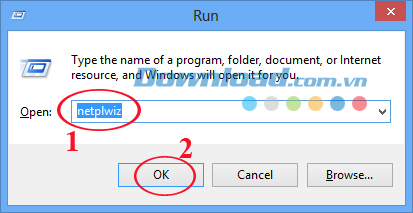
Bước 2: Cửa sổ User Accounts xuất hiện, trong mục Users for this computer chứa các tài khoản sử dụng trên máy tính.
Hãy chọn tài khoản mà bạn đang sử dụng và bỏ dấu tích chọn ở ô Users must enter a user name and password to use this computer, rồi nhấn Apply và OK để lưu lại thiết lập.
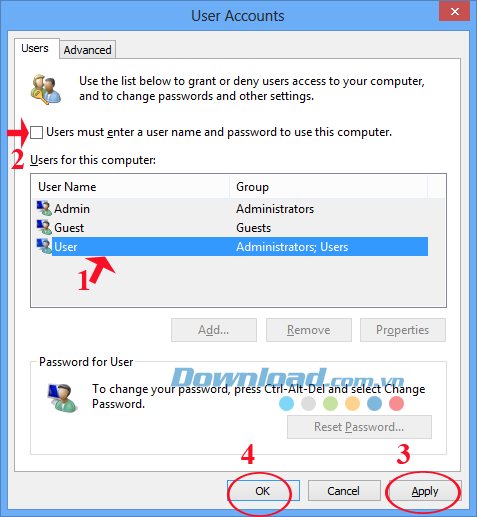
Bước 3: Sau đó khởi động lại máy tính.
Vậy là chỉ với 3 bước đơn giản bạn đã gỡ bỏ mật khẩu đăng nhập thành công! Ngoài ra, muốn trải nghiệm hệ điều hành mới nhất của Microsoft bạn có thể cài đặt Windows 10 và tham khảo một số phím tắt thông dụng cho hệ điều hành này.
Chúc các bạn thực hiện thành công!
Theo Nghị định 147/2024/ND-CP, bạn cần xác thực tài khoản trước khi sử dụng tính năng này. Chúng tôi sẽ gửi mã xác thực qua SMS hoặc Zalo tới số điện thoại mà bạn nhập dưới đây:



















